Kodi: Hoe The Crew-add-on te installeren

Als gratis en open-source software-app werkt Kodi met allerlei soorten hardware, zoals smart-tv
Streamingdiensten zoals Netflix begrijpen dat meer dan één gezinslid vaak content in huis bekijkt. Die gezinsleden kunnen heel verschillende interesses hebben. Hoewel dit vaak neerkomt op een kwestie van smaak, zoals wanneer jij en je partner verschillende komedies grappig vinden, gebruiken jongere kinderen vaak ook hetzelfde Netflix-account als hun ouders.
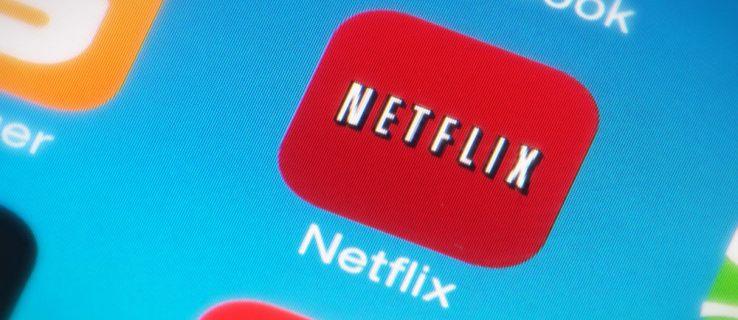
Hoewel een kind misschien oud genoeg is om het Netflix-account te vertrouwen zonder constant toezicht, is er genoeg op Netflix dat kinderen van bepaalde leeftijden moeten vermijden dat het niet moeilijk is om je voor te stellen dat ze er per ongeluk op stuiten.
Met de nieuwste updates van hun instellingen heeft Netflix laten zien dat ze naar hun klanten luisteren en de veranderingen toevoegen die mensen al jaren willen. Naast de parameters en ouderlijk toezicht die je altijd hebt kunnen instellen vanuit je account, waardoor wordt beperkt wat verschillende gebruikers kunnen zien, kun je nu pincodes gebruiken om specifieke inhoud van je kind te beperken, zodat ze zonder jou van Netflix-inhoud kunnen genieten als een havik op hun gebruik moeten letten.
Hierdoor kun je alle actie, horror en romantiek blijven bekijken die je op je account wilt, zonder je zorgen te maken over de kinderen in je huis. Laten we eens kijken naar de verschillende ouderlijk toezicht aangeboden door Netflix.
Ouderlijk toezicht toepassen op Netflix
Hoewel het ouderlijk toezicht van Netflix eenvoudig begon, heeft het bedrijf de afgelopen twee jaar steeds meer functionaliteit aan de service toegevoegd. Door functies zoals pincodes toe te voegen om specifieke inhoud te beperken, is het ouderlijk toezicht van Netflix moeilijk te gebruiken en van toepassing op elk profiel in uw account. En aangezien sommige functies, zoals het blokkeren van een pincode, beperkt zijn tot elke afzonderlijke titel op Netflix, werd het steeds frustrerender om het ouderlijk toezicht van Netflix te gebruiken, vooral omdat de meeste kinderen andere instellingen op hun profiel nodig hebben.
Hoewel er iets te zeggen valt over het belang van het instellen van ouderlijk toezicht op alle profielen in je account, zijn de tijden veranderd en Netflix erkent dat zonder specifieke instellingen voor elk profiel niets je kinderen ervan weerhoudt om van profiel te wisselen om toegang te krijgen gedeblokkeerde inhoud.
Dus in 2020 heeft Netflix zich eindelijk aangepast aan de tijd en het dashboard voor ouderlijk toezicht volledig opnieuw ontworpen, terwijl het ook nog meer controle aan elk profiel toevoegt. Je kunt het accountgebruik alleen beheren vanuit een desktopbrowser, dus zodra je klaar bent om ouderlijk toezicht op je account te plaatsen, pak je je computer en ga je naar de Netflix-website en volg je de onderstaande stappen:
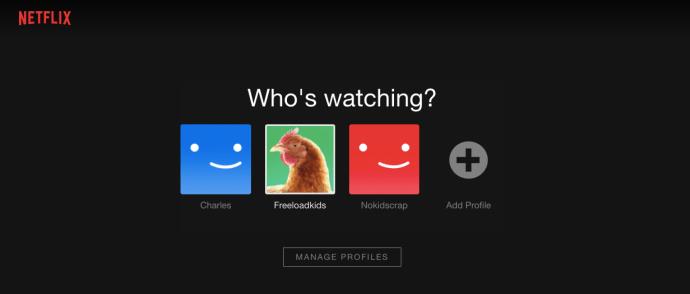
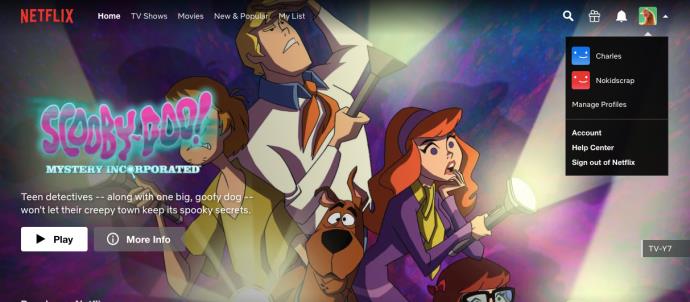
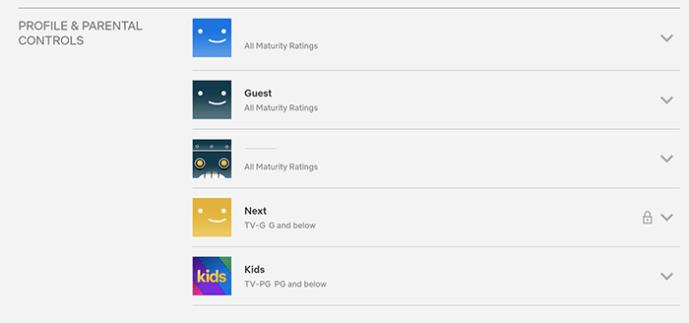
Er zijn veel bedieningselementen die u hier kunt gebruiken om de manier waarop Netflix werkt tussen profielen te wijzigen, dus het is de moeite waard om elk van deze individuele instellingen een voor een te bekijken, om te bespreken hoe elk van invloed is op uw kijkervaring.
Beperkingen bekijken
Netflix gebruikte vroeger aangepaste namen om kijkbeperkingen op hun profielen toe te passen, maar ze keerden terug naar het gebruik van standaard tv- en filmbeoordelingen. Dit maakt het een stuk eenvoudiger te bedienen, vooral als je al bekend bent met hoe tv- en filmbeoordelingen werken.
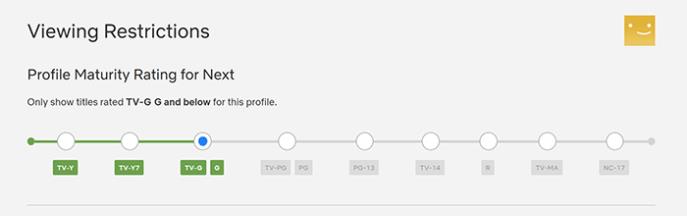

Als je niet zeker weet welke classificatie iets heeft, probeer het dan af te spelen op Netflix. In 2018 heeft het bedrijf beoordelingsinformatie toegevoegd die wordt weergegeven wanneer de film of show begint, vergelijkbaar met wat wordt aangeboden wanneer een show of film wordt uitgezonden op netwerk- of kabeltelevisie. Deze beoordelingsinformatie verschijnt als een overlay, om u niet af te leiden van de inhoud, en biedt onmiddellijk context over wat er op het punt staat op het scherm te worden weergegeven.
Titelbeperkingen
U kunt ook bepaalde titels op Netflix-profielen beperken.
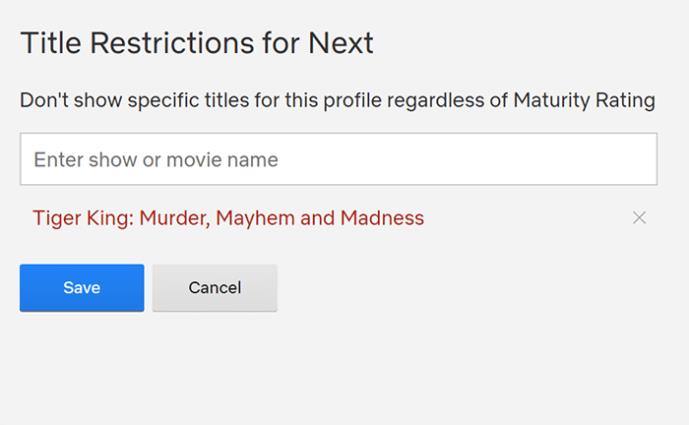
Wanneer je een titel verbergt met de nieuwe titelbeperkingen van Netflix, wordt de titel volledig uit het zicht voor dat profiel verwijderd. Voer gewoon de titel van een show of film in het zoekvak in en selecteer deze in een vervolgkeuzemenu.
Profielvergrendeling
Een van de beste nieuwe functies die Netflix in 2020 heeft toegevoegd, is een profielvergrendeling, waarmee u unieke pinnen op elk profiel van uw account kunt plaatsen, zodat uw kinderen alleen toegang hebben tot hun eigen individuele profielen. Om een profielvergrendeling in te stellen, gaat u naar het dashboard en selecteert u vervolgens Profielvergrendeling in de lijst met opties. Voer het wachtwoord van uw account in om wijzigingen aan te brengen en Netflix zal u vragen een pincode voor dit account te maken.
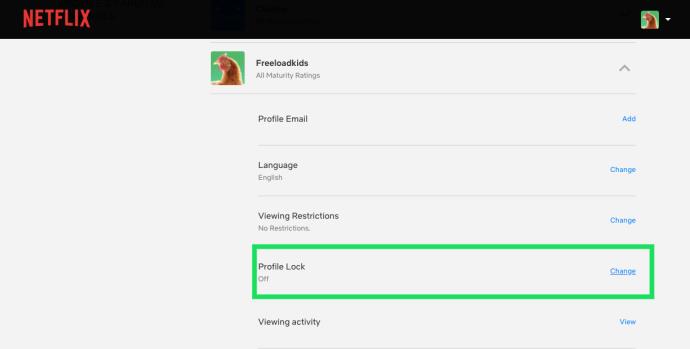
Zodra u terugkeert naar het hoofdmenu op Netflix, ziet u een klein slotpictogram naast elk vergrendeld profiel. Als u op dit slot klikt, wordt u gevraagd uw pincode in te voeren om het profiel te laden. Hoewel je zou kunnen overwegen om dit op alle profielen te zetten, is het vooral handig voor profielen waarvan de meeste of alle inhoud niet is geblokkeerd.
Een speld zorgt ervoor dat uw kinderen uw eigen profiel niet kunnen laden, zonder dat u telkens een code hoeft in te voeren wanneer u een film met een R-rating op uw account wilt bekijken.
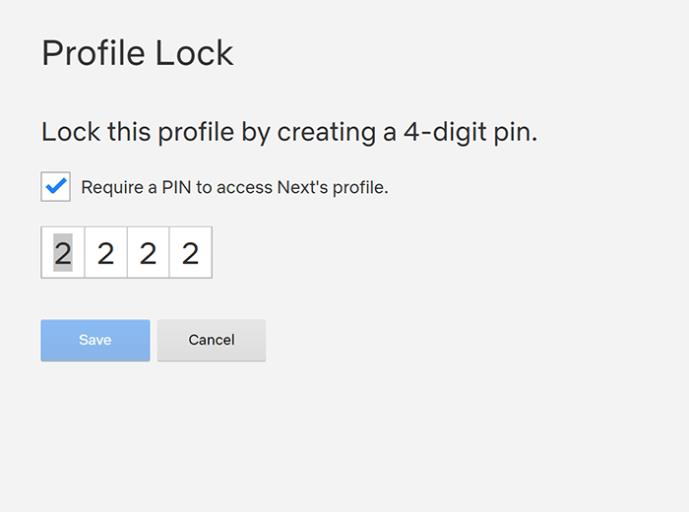
Profielvergrendelingen kunnen op alle accounts worden geplaatst, ongeacht het toegestane inhoudsniveau.
Activiteit bekijken
Hoewel de nieuwe pin-functie een einde zou moeten maken aan het klikken van uw kinderen op een nieuw profiel, kunt u, als u zich nog steeds zorgen maakt over wat uw kinderen kijken, de kijkgeschiedenis van elk profiel bekijken met behulp van dit menu in het nieuwe dashboard.
Klik op 'Bekijken' onder 'Bekijkactiviteit' om een volledige lijst van zowel bekeken media als beoordeelde media onder elke individuele gebruiker te laden. Als je klaar bent, klik je op "Terug naar je account" om terug te keren naar het dashboard voor ouderlijk toezicht.
Afspeelinstellingen
Afspeelinstellingen zijn niet iets dat u waarschijnlijk als optie voor ouderlijk toezicht zou beschouwen, maar sommige ouders willen misschien wijzigen hoe het afspelen werkt op de accounts van hun kinderen, vooral gezien de instelling voor automatisch afspelen van Netflix. Autoplay kan voor veel kinderen gevaarlijk zijn, vooral omdat het kinderen aanmoedigt om te blijven kijken zonder van de bank af te komen.
Om te bepalen hoe autoplay werkt, ga je naar het autoplay-gedeelte van je profielbediening en gebruik je de selectievakjes bovenaan de pagina om je instellingen te wijzigen. Als je automatisch afspelen in een serie uitschakelt, stoppen je favoriete programma's zonder verder te gaan zonder handmatig een nieuwe aflevering te starten. Als je automatisch afspelende previews uitschakelt, kun je door Netflix bladeren zonder dat er trailers op de achtergrond worden afgespeeld.
Alleen kinderen toegang tot een Netflix-profiel instellen
Het is vermeldenswaard dat Netflix ook een Kids-Only-toegangsmodus heeft ingebouwd in de applicatie, waardoor je eenvoudig alle inhoud voor volwassenen uit het zicht kunt blokkeren, zodat je de controle behoudt zonder je zorgen te hoeven maken over wat je kind bekijkt tijdens het browsen door de app.
Deze modus wordt automatisch ingeschakeld bij gebruik van specifieke inhoudsbesturingselementen op profielen, zoals hierboven beschreven. Hoewel het niveau van inhoudblokkering voor tieners een normale Netflix-weergave mogelijk maakt, zullen zowel de opties voor kleine als oudere kinderen Netflix opnieuw formatteren naar de kinderversie van de app, waarbij alle inhoud voor tieners en volwassenen wordt verborgen.
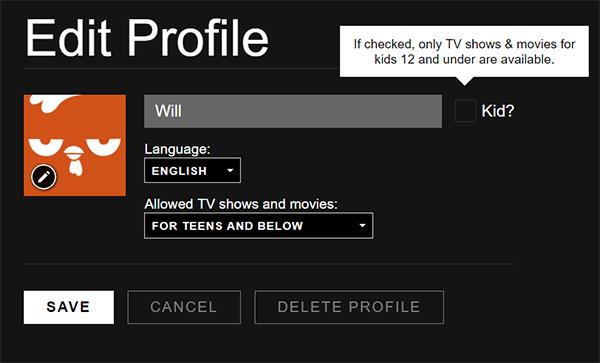
Om een profiel op Netflix in te stellen op toegang voor alleen kinderen, gaat u naar het scherm 'Profielen beheren' dat wordt beschreven in de bovenstaande instructies. Klik in dit scherm op het profiel dat je op Kids-Only wilt zetten. In de hoek van de profielweergave vindt u een optie om het account in te stellen als Kinderen.
Vink het vakje naast dit scherm aan en sla de profielinstellingen op. Wanneer u weer in het profiel laadt, wordt alleen PG-en-lagere inhoud weergegeven op het account, waardoor alle andere inhoud voor jongere ogen wordt geblokkeerd.
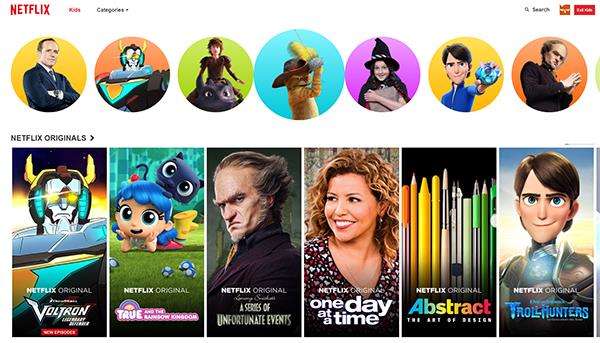
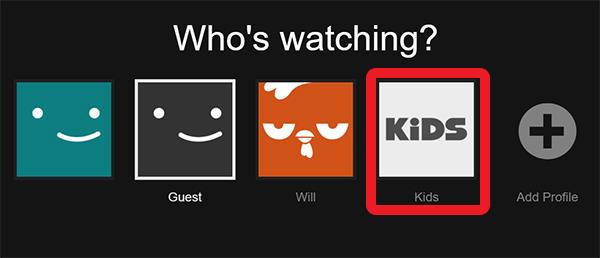
U kunt ook overschakelen naar een permanente Kids-Only-modus in de profielkiezer door op het Kids-pictogram te tikken. Dit elimineert de noodzaak voor uw kinderen om hun eigen profielen te hebben, in plaats van te vertrouwen op het Kids-profiel. De Kids-weergave markeert specifieke personages bovenaan het scherm en hun gerelateerde inhoud, samen met gezinsvriendelijke Netflix Originals zoals Fuller House, The Adventures of Puss In Boots en Dreamworks' Dragons- series.
***
De toevoeging van specifieke titelblokkering is een van de meest gevraagde ouderlijke functies van Netflix, te oordelen naar bronnen in online communities en in onze opmerkingen hieronder, en we zijn blij dat Netflix eindelijk is begonnen met het uitrollen van deze wijzigingen.
Aangezien services zoals Netflix de favoriete keuze blijven voor entertainment in uw woonkamer, worden ouderlijk toezicht en inhoudblokkers steeds belangrijker om te gebruiken. Het instellen van ouderlijk toezicht en pincodevergrendelingen op profielen met Netflix zijn de perfecte manier om uw kind te helpen geschikte inhoud te vinden terwijl het onafhankelijk blijft.
Als gratis en open-source software-app werkt Kodi met allerlei soorten hardware, zoals smart-tv
Leer hoe je eenvoudig een link toevoegt in Notion en krijg nuttige tips voor organisatie en hyperlinking voor optimale workflow.
Leer hoe je de cache in Kodi kunt wissen om streamingproblemen op te lossen en de prestaties van je mediacenter-software te optimaliseren.
Met de hoeveelheid inhoud die Kodi kan afspelen, inclusief het gebruik van ondertitels, maak je je mediabeleving aangenamer dan ooit.
Ontdek hoe je eenvoudig ondertitels in- of uitschakelt op een Hisense TV en krijg handige tips voor Netflix en Disney Plus.
In dit artikel worden de voordelen en voorzorgsmaatregelen van het eten van rambutan voor zwangere vrouwen besproken. Is rambutan goed voor zwangere moeders?
Leer hoe u eenvoudig ondertitels kunt beheren en aanpassen op Paramount+, ongeacht uw apparaat.
Ontdek hoe u ondertitels op uw Hisense-TV kunt inschakelen of uitschakelen om optimaal te genieten van films en tv-programma’s met ondertiteling in uw moedertaal.
Netflix is een van onze favoriete platforms voor videostreaming en is bijna in zijn eentje verantwoordelijk voor het opbouwen van een platform dat levensvatbaar is voor zowel snoersnijders als kabelabonnees. Terwijl Hulu, Amazon en HBO allemaal het pad van zijn gevolgd
Heb je een Chromecast-apparaat? Als je het hebt verbonden met YouTube, blijft dat kleine Cast-pictogram verschijnen wanneer je de YouTube-app op je telefoon opent. Dit kan voor gênante situaties zorgen. Als je per ongeluk cast
Netflix is een populaire bron voor on-demand entertainment. Als je favoriete Netflix Originals binnenkomen met lagere resoluties dan je zou verwachten, zou het moeten helpen om je beeldinstellingen te wijzigen. Hier is alles wat u moet weten. Netflix-afbeelding wijzigen
Kodi is een van de meest veelzijdige - zij het beruchte - stukjes streamingsoftware die je kunt downloaden, en het is beschikbaar op alles, van MacBooks en pc's tot Chromecasts en Firesticks. Maar hoe zit het met uw smartphone of tablet? Als je dat hebt gedaan
De zeer populaire streamingdienst Netflix biedt inhoud en instellingen in meerdere talen. Hoewel de functie geweldig is, kan dit tot verwarring leiden wanneer het scherm een andere taal dan uw moedertaal weergeeft. Misschien heeft iemand de taal per ongeluk ingesteld,
Een Netflix en chill sessie kan erg leuk zijn. Pak een hapje en een drankje, ga zitten en speel je favoriete film of show. Maar er is één ding dat je niet nodig hebt als je de nieuwste series binge-watcht. Vervelend
Netflix is een gigant op het gebied van online streaming, maar wat doe je als er te veel apparaten op je account worden geactiveerd? Er is geen limiet aan het aantal apparaten dat u op Netflix kunt hebben, maar er is een limiet aan hoe











![De taal op Netflix wijzigen [Alle apparaten] De taal op Netflix wijzigen [Alle apparaten]](https://img.webtech360.com/resources6/s2/image-5188-0605161802346.jpg)

